



  |   |
| 1 | Skannaa asiakirja käynnistämällä ScanSoft™ PaperPort™ 11SE -ohjelmisto, joka asennettiin MFL-Pro Suite-ohjelmiston asennuksen yhteydessä. |
| 2 | Napsauta Tiedosto ja sen jälkeen Scan or Get Photo (Skannaa tai hae valokuva). Voit myös napsauttaa Scan or Get Photo -painiketta. Scan or Get Photo -paneeli ilmestyy näytön vasempaan reunaan. |
| 3 | Napsauta Seleck-painiketta. |
| 4 | Valitse käyttämäsi skanneri Available Scanners -luettelosta. |
| 5 | Valitse Näytä skannerin valintaikkuna Scan or Get Photo -paneelista. |
| 6 | Napsauta Scan. Näyttöön tulee Skanneriasetukset-valintaikkuna: 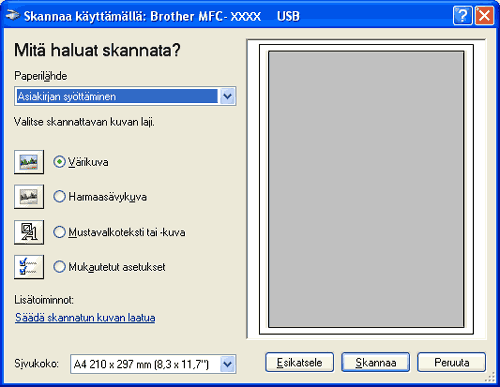 Siirry kohtaan Asiakirjan skannaaminen tietokoneelle. |
  |   |